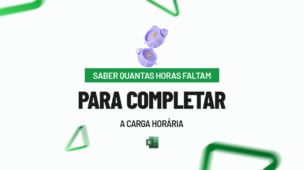A função BDEXTRAIR é uma ferramenta muito útil quando se trata de identificar valores únicos e duplicados no Excel. Com ela, você pode criar uma fórmula que irá pesquisar por um determinado valor em uma coluna específica e indicar se ele é único ou duplicado.
Essa função é especialmente útil quando você está lidando com grandes quantidades de dados e precisa identificar rapidamente os registros duplicados.
Identificar Valores Únicos e Duplicados com a Função BDEXTRAIR
Além disso, vamos te mostrar como realizar esse processo passo a passo, desde a criação da fórmula até a interpretação dos resultados.
Se você está pronto para aprender a identificar valores únicos e duplicados com a função BDEXTRAIR no Excel, continue lendo e prepare-se para otimizar suas análises de dados de forma simples e eficaz.
- Aprenda também: Função BDCONTAR no Excel.
Baixe a planilha para praticar o que foi ensinado neste tutorial:
Como Identificar Valores Únicos e Duplicados com a Função BDEXTRAIR – Passo a Passo:
Antes de mais nada, perceba através do exemplo abaixo, que temos alguns números na coluna B. Utilizaremos a célula D2 para informar o número pesquisado e o resultado será considerado em E2:
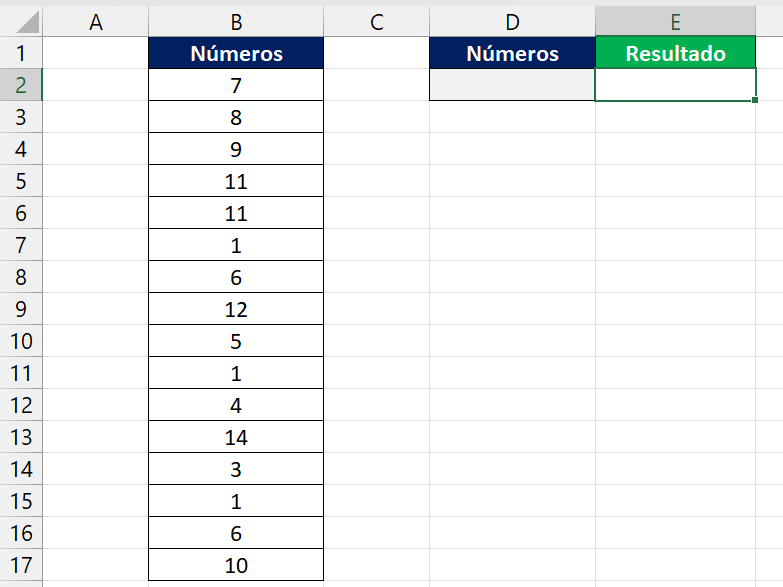
Antes de começarmos, precisamos entender que a função BDEXTRAIR considera dados duplicados como um erro #NÚM!. Se o valor pesquisado for um número duplicado na coluna, então ela retornará um erro.
No entanto, caso o número apareça somente uma única vez, a função retornará o próprio número.
Vale mencionar que essa função serve para outros fins, então o que estamos oferecendo neste artigo é somente um dos muitos conceitos que podemos aplicar utilizando a BDEXTRAIR.
Na célula D2, vamos pesquisar pelo número 7:
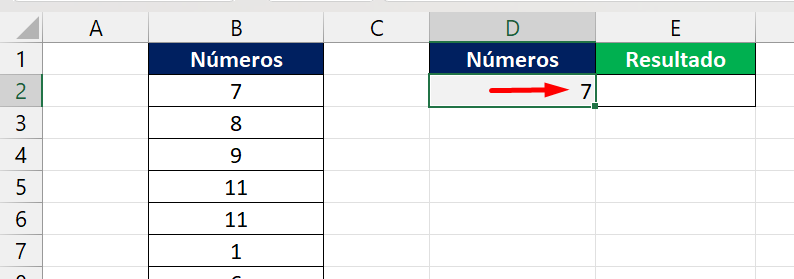
Dentro da função BDEXTRAIR, nossos intervalos ficarão dessa forma:
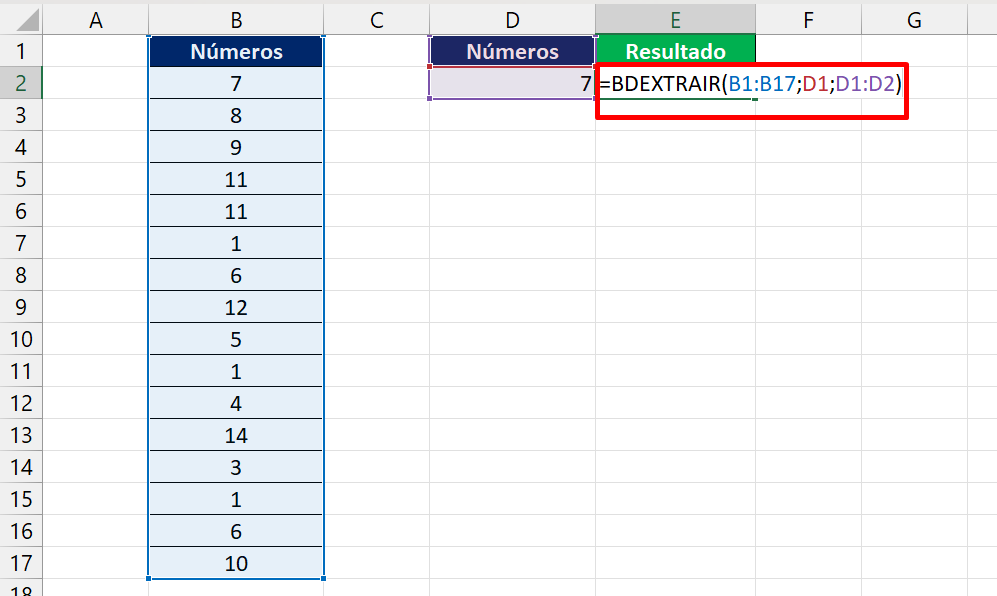
Na primeira sintaxe, selecionamos toda a coluna de números B1:B17. Na segunda sintaxe selecionamos o título Números D1, e na última sintaxe selecionamos o título e o critério D1:D2.
Ao confirmar a função, ela retornará o próprio número, porque o número 7 não está duplicado:
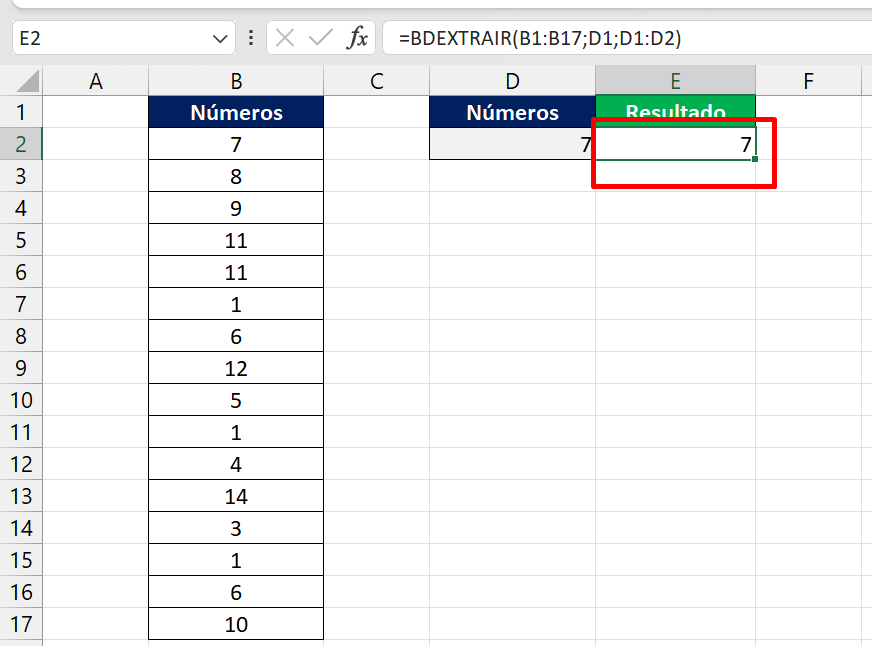
Toda vez em que o retorno da pesquisa for o próprio número pesquisado, então esse número será único.
Contudo, caso a função retorne #NÚM!, podemos afirmar que o número está duplicado.
Veja:
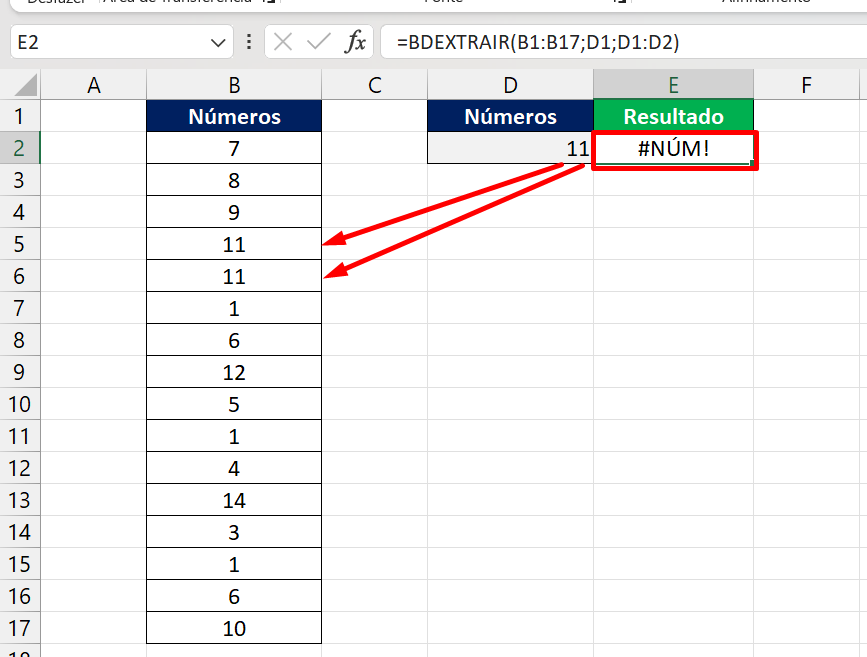
E temos mais! Se a função emitir o erro #VALOR! é porque o número pesquisado não existe!
Confira:
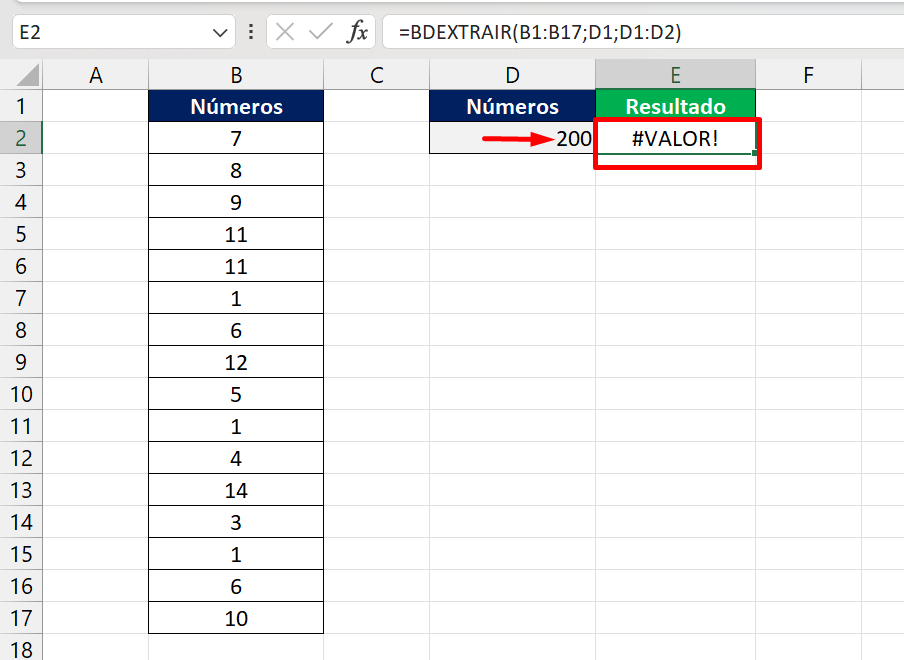
Veja a legenda:
- Retorno do próprio número = Número único;
- #NÚM! = Número duplicado;
- #VALOR! = Número não existe.
Curso de Excel Completo: Do Básico ao Avançado.
Quer aprender Excel do Básico ao Avançado passando por Dashboards? Clique na imagem abaixo e saiba mais sobre este Curso de Excel Completo. 
Por fim, deixe seu comentário sobre o que achou de usar este recurso e você também pode enviar a sua sugestão para os próximos posts. Até breve!
Artigos Relacionados Ao Excel:
- Funções de banco de dados BDMÁX e BDMÍN
- Como Calcular o Acumulado Independente no Excel 365
- Aprenda Calcular Rendimentos no Excel (Duas Maneiras)
- Como Fazer Subtração com a Função LAMBDA no Excel 365












![CONTAR-NÚMERO-DE-CARACTERES-NA-ABA-DO-EXCEL-[VBA] Contar Número de Caracteres na Aba do Excel [VBA]](https://ninjadoexcel.com.br/wp-content/uploads/2023/06/CONTAR-NUMERO-DE-CARACTERES-NA-ABA-DO-EXCEL-VBA-304x170.jpg)